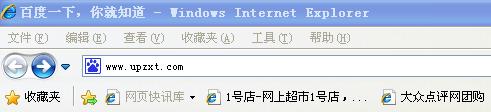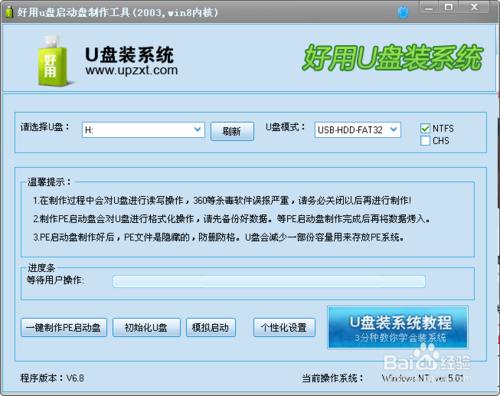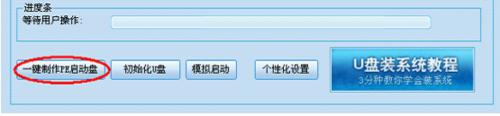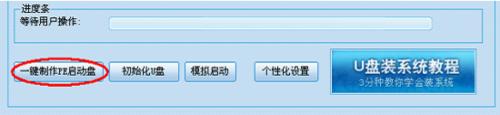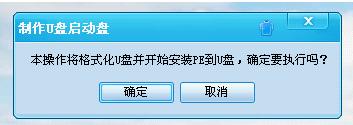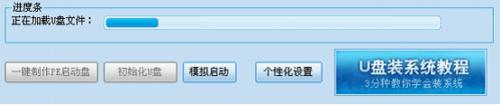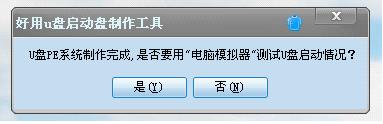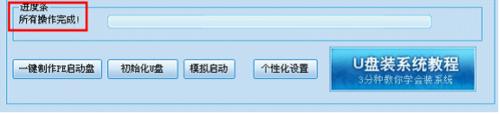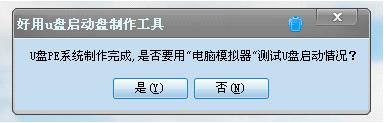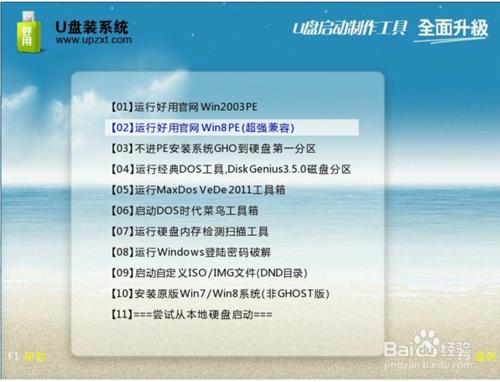1:在製作U盤啟動盤之前,一定要備份好U盤內的數據,因為製作過程會對整個U盤進行格式化,且不可恢復。切記。
2:製作前最好關閉相關殺毒軟件,以免殺毒軟件會誤報誤殺,造成製作失敗。
下面讓我們開始製作吧。
工具/原料
2G以上的U盤
下載"好用U盤軟件"
方法/步驟
打開百度,輸入好用U盤網址:www.upzxt.com
進入好用U盤網站,如下圖所示
選擇好用U盤啟動盤製作軟件下方,版本:V6.8 (xp,2003內核),如下圖所示
下載地址選擇“百度網盤下載”或者“本地下載”,如下圖所示
雙擊“百度網盤下載”,進入下載頁面,點擊“下載”即可下載,然後選擇好下載路徑到桌面,等待下載完成即可。
好用U盤圖標如下圖所示,雙擊進入安裝頁面,按步驟一步步做下去,直到安裝好為止。
安裝好以後桌面上會出現好用U盤軟件圖標,如下圖所示
雙擊進入軟件界面,如下圖所示
插入您將要製作的U盤,並點擊軟件下方的“刷新”按鈕,程序將自動尋找計算機中的U盤盤符。
選擇合適的U盤後,點擊右邊的“開始製作U盤啟動盤”按鈕
選擇合適的U盤後,點擊右邊的“開始製作U盤啟動盤”按鈕
這個時候會彈出一個提示框,提示您是否已經備份好原U盤數據,點擊“確定”即可開始製作
同時將會看到軟件左下方的進度條和當前狀態提示,如下圖所示
製作完成後就會看到一個提示框和當前狀態的變化如下圖:(根據版本不同,所需時間可能會不一樣。普通版需要1分鐘左右的時間,專業版所需時間會稍長。)
注意:到這一步,我們的U盤啟動盤已經制作完成了。但這個時候你去看U盤裡面的資料是看不到的。因為我們的產品為了最大限度的避免病毒的侵害,對啟動程序目錄進行的隱藏,請大家放心使用。
測試U盤啟動是否製作成功,這裡直接點“是”,會進入模擬啟動。
進入模擬啟動,如下圖所示
看到模擬啟動界面,說明已經制作成功了。
注意事項
在製作啟動盤前,這兩點很重要,我在這裡重新說一下:1:在製作U盤啟動盤之前,一定要備份好U盤內的數據,因為製作過程會對整個U盤進行格式化,且不可恢復。切記。
如果不做好上面兩點,會導致您安裝啟動盤失敗,我可吃過這個虧哦,切記!!!